Notre équipe est impatiente de partager ces nouvelles fonctionnalités dans cette version. Nous vous encourageons à explorer ces nouveautés et n'hésitez pas à nous faire part de vos commentaires. Vos commentaires nous aideront à affiner l'expérience avant d'atteindre la disponibilité générale (GA). Profitez des dernières avancées de Visual Studio 2022 et découvrez l'avenir du développement au bout de vos doigts !
Productivité et performances de l'IDE
Comparaisons de fichiers améliorées
Vous pouvez maintenant sélectionner deux fichiers dans l'explorateur de solutions et les comparer en utilisant la nouvelle option "Compare Selected".
Cette option vient s'ajouter aux deux nouvelles options de comparaison annoncées dans l'aperçu 1 de la version 17.7. Grâce aux changements apportés dans cet aperçu et dans le précédent, vous pouvez désormais comparer des fichiers en procédant comme suit :
- Multi-sélectionner deux fichiers en maintenant la touche Ctrl enfoncée, puis en cliquant avec le bouton droit de la souris et en cliquant sur "Comparer les fichiers sélectionnés" dans le menu contextuel (Nouveau dans 17.7 Preview 2).
- En cliquant avec le bouton droit de la souris sur un seul fichier et en appuyant sur "Sélectionner pour comparer" dans le menu contextuel. Naviguer vers le deuxième fichier dans l'explorateur de solutions, cliquer avec le bouton droit de la souris sur le deuxième fichier et appuyer sur "Comparer avec {fichier1}" (Nouveau dans 17.7 Preview 1)
- Cliquer avec le bouton droit de la souris sur un seul fichier et appuyer sur "Comparer avec..." dans le menu contextuel, ce qui fera apparaître l'explorateur de fichiers. Naviguer jusqu'à n'importe quel fichier sur le disque et le sélectionner pour la comparaison (Nouveau dans la version 17.7 Preview 1)
Quelle que soit la façon dont vous choisissez de comparer vos fichiers, nous espérons que ces nouvelles options faciliteront la comparaison de vos fichiers sans avoir à quitter votre IDE.
Créer une Pull Request
Vous pouvez maintenant créer une Pull Request, en complétant l'ensemble du flux de travail interne, dans Visual Studio. Entrez dans la fenêtre New Pull Request en cliquant sur le lien dans la bannière de notification après le push, ou à partir du menu de haut niveau via
Git > GitHub/Azure DevOps > New Pull Request.
Graphique multi-branches amélioré
S'appuyant sur les travaux de la 17.7 preview 1, le graphique multi-branches bénéficie de diverses améliorations de l'interface utilisateur afin d'améliorer la lisibilité et de faciliter l'interaction avec les branches multiples. La nouvelle coloration des lignes et les étiquettes des branches sur le côté gauche facilitent le repérage des commits appartenant à chaque branche. La liste des branches en haut du tableau vous permet de faire défiler les branches plus facilement et de savoir immédiatement quelles branches sont visualisées.
Filtrage des piles parallèles
Apercu : https://devblogs.microsoft.com/visua...iltering-1.gif
Vous pouvez utiliser la nouvelle fenêtre de la pile parallèle pour filtrer les cadres et les threads dans les applications multithreads, ce qui peut vous aider à vous concentrer sur les cadres et les threads qui vous importent. En outre, vous pouvez désormais faire glisser la fenêtre de la pile parallèle pour sélectionner des images, ce qui vous permet d'effectuer des opérations telles que copier/coller, marquer/démasquer ou geler/dégeler toutes les images sélectionnées en même temps. Essayez-le et voyez comment il peut améliorer votre flux de travail multithreading !
Amélioration de la vitesse du F5
Des améliorations significatives ont été apportées à l'ouverture des fichiers PDB (Program Database), ce qui a permis de réduire d'environ 4 secondes le temps d'affichage de l'écran de sélection du projet dans l'éditeur Unreal. En outre, le chemin F5 a été optimisé, ce qui a permis d'améliorer de 5 à 10 % le temps de démarrage du débogueur et le lancement du processus. Il est important de noter que ces gains de performance ne sont pas limités au développement de jeux Unreal mais s'appliquent à tous les débogages natifs dans Visual Studio. Ces améliorations sont particulièrement perceptibles lors de l'opération initiale F5.
Vitesse d'édition optimisée
- Amélioration des performances du Light Bulb dans Roslyn : Amélioration des performances de la fonction Light Bulb dans Roslyn. Avec l'introduction de l'API FilterSpan, la résolution des diagnostics lents tels que Fix Formatting et Simplify Type Name est désormais plus rapide que jamais. Profitez de suggestions et de corrections immédiates, même dans les documents volumineux ou après avoir effectué des modifications.
- Optimisation de la création de hachages pour réduire la consommation de l'unité centrale : Visual Studio offre désormais des performances améliorées et une consommation réduite de l'unité centrale lors du chargement de solutions volumineuses. Cette amélioration est obtenue grâce à des méthodes de création de hachage optimisées, ce qui profite aux machines dotées de plusieurs cœurs.
- C++ Unreal Engine - Optimisation de l'IntelliSense : Dans les projets Unreal Engine, le temps nécessaire pour qu'IntelliSense et la colorisation soient prêts dans un fichier C++ nouvellement ouvert a été considérablement réduit. La génération du cache IntelliSense (IPCH) est maintenant 30 % plus rapide dans les projets Unreal Engine 5.1 et 5.2, et 15 % plus rapide dans les projets Unreal Engine 4.27.
Développement .NET
Auto-décompilation pour le code .NET externe
Le débogage des sources externes de Visual Studio est désormais plus puissant et plus simple grâce à la décompilation automatique du code .NET externe. Lorsque vous entrez dans du code qui a été mis en œuvre en externe, le débogueur le décompile automatiquement et affiche le point d'exécution. Cette fonction est particulièrement utile lors de l'analyse des piles d'appels, car vous pouvez double-cliquer sur n'importe quel cadre de pile et le débogueur naviguera directement vers le code. Vous pouvez déboguer le code décompilé et définir facilement des points d'arrêt.
Tout le code décompilé est également affiché sous le nœud Sources externes dans l'explorateur de solutions lors de la session de débogage, ce qui permet de parcourir facilement les fichiers externes si nécessaire. Si vous souhaitez désactiver la décompilation automatique du code externe, il vous suffit de décocher l'option "Décompiler automatiquement vers les sources lorsque cela est nécessaire (géré uniquement)" sous
Outils > Options > Débogage.
Apercu : https://devblogs.microsoft.com/visua...ompilation.gif
Nouveaux aperçus automatiques pour l'outil d'utilisation du CPU
L'outil d'utilisation du CPU fournit désormais des informations plus détaillées pour certaines méthodes et propriétés, notamment Enum.HasFlag, Enum.ToString, String.StartsWith, String(char[]), ConcurrentDictionary.Count, ConcurrentDictionary.Keys/Values et DateTime.Now. Cela signifie que vous pouvez mieux comprendre comment ces méthodes et propriétés affectent votre utilisation du processeur, ce qui peut vous aider à optimiser votre code et à améliorer les performances.
En outre, il existe une nouvelle fonctionnalité appelée "Ask Copilot" qui utilise l'extension de chat Copilot. Cette fonction peut être déclenchée lorsque vous rencontrez un problème, et elle vous fournira une explication sur la raison du problème et vous suggérera une solution. Cet outil peut s'avérer très utile pour les développeurs qui cherchent à améliorer leur code et à éviter les problèmes courants.
C++ et développement de jeux
Build Insights dans Visual Studio (C++)
Grâce à vos commentaires, nous sommes heureux d'annoncer que Build Insights est désormais intégré à Visual Studio 2022 ! Build Insights vous fournit des informations précieuses nécessaires à l'optimisation de vos temps de compilation en C++.
Démarrez votre capture de trace Build Insights .etl en cliquant sur un bouton pour votre solution ou vos projets.
Après la compilation, Build Insights crée un rapport de diagnostic qui vous permet de voir les inclusions coûteuses et de naviguer directement vers les fichiers d'en-tête. Pour les utilisateurs expérimentés, vous pouvez ouvrir Windows Performance Analyzer (WPA) à partir du rapport.
Nous nous engageons à améliorer continuellement Build Insights. L'intégration actuelle de Build Insights que vous voyez aujourd'hui ne représente qu'un fragment de ce que nous avons en réserve pour vous. Pour plus d'informations, veuillez consulter cette vidéo.
Unreal Engine Blueprint Find All References
Dans cet aperçu, vous serez en mesure de rechercher les références des UFUNCTIONs dans les Blueprints avec le nouveau Blueprint Find All References. Notre plugin Unreal Engine "
Visual Studio Integration Tool" est nécessaire.
Amélioration de la résolution des surcharges Doxygen
La prise en charge des commentaires Doxygen a été améliorée, permettant l'affichage des commentaires Doxygen partagés dans les surcharges qui ne sont pas directement positionnées sous les commentaires. Avant cette amélioration, les commentaires Doxygen n'étaient pas affichés dans la section Quick Info pour les surcharges qui ne suivaient pas immédiatement les commentaires. Avec cette amélioration, lorsqu'une surcharge n'est pas directement placée sous les commentaires Doxygen, vous trouverez désormais le texte informatif "Documentation d'une autre surcharge" inclus dans l'info-bulle. De plus, afin d'améliorer la clarté et l'organisation, tous les paramètres non utilisés seront regroupés sous le titre "Unused Parameter" (Paramètre non utilisé).
Linux et développement embarqué avec C++
Mises à jour de l'explorateur de fichiers à distance
Nous avons ajouté une fonction de recherche à l'explorateur de fichiers à distance. Vous pouvez désormais rechercher des fichiers en fonction de l'endroit où vous vous trouvez sur votre machine distante dans la barre supérieure, puis cliquer avec le bouton droit de la souris pour accéder à l'emplacement d'un fichier trouvé.
Pour ouvrir l'explorateur de fichiers à distance, naviguez vers Affichage > Explorateur de fichiers à distance après l'avoir téléchargé avec le flux de travail Linux et embarqué dans Visual Studio.
Apercu : https://devblogs.microsoft.com/visua...e-Explorer.gif
En outre, nous avons ajouté deux nouveaux boutons à la barre d'outils pour améliorer l'expérience de l'explorateur de fichiers à distance, l'un pour aller au répertoire d'origine et l'autre pour ouvrir les options d'outils.
Acquisition automatique du WSL
Avec la charge de travail Linux et embarquée, Visual Studio facilite plus que jamais le téléchargement de WSL en un seul clic. Lorsque vous ouvrez un projet CMake qui peut cibler Linux, une gold bar s'ouvre pour que les utilisateurs puissent cliquer et lancer un processus d'installation de WSL. Par défaut, l'installation se fera sur une machine Ubuntu.
Vous pouvez également ouvrir la boîte de dialogue en naviguant vers
Projet > Installer WSL pour moi.
Dans la boîte de dialogue d'installation, l'état des pré-requis sur votre machine sera automatiquement vérifié pour l'installation et des informations supplémentaires seront ajoutées si quelque chose doit être pré-configuré. Une fois que les conditions préalables ont été vérifiées et qu'elles ont toutes été acceptées, le processus d'installation démarre.
Développement JavaScript et TypeScript
Prise en charge de Vite pour la création de nouveaux projets React et Vue
Lorsque nous avons annoncé les modèles de projet combinés JavaScript/TypeScript et .NET dans Visual Studio, nous avons reçu des commentaires de la communauté selon lesquels create-react-app et le client vue ne sont plus la méthode supportée et préférée pour créer de nouvelles applications. Nous avons terminé la prise en charge de Vite pour la création de nouveaux projets React et Vue pour nos modèles de projet JavaScript et TypeScript dans Visual Studio. Nous avons également ajouté la prise en charge de la construction et de l'exécution de projets à l'aide de Vite.
Gestion à l'échelle de l'entreprise
Possibilité pour les utilisateurs standard de mettre à jour et de modifier Visual Studio
De nombreuses entreprises consacrent beaucoup de temps et d'efforts à la sécurisation de leur organisation. Leurs utilisateurs et leurs machines sont configurés de manière à disposer d'un niveau minimum d'autorisations d'accès, et elles investissent beaucoup d'énergie dans la mise à jour des logiciels de leur organisation.
Malheureusement, comme l'ont remarqué de nombreux utilisateurs, ces restrictions d'accès des utilisateurs peuvent entrer en conflit avec les exigences d'accès du programme d'installation de Visual Studio. L'installation, la mise à jour ou la modification de Visual Studio nécessite actuellement des autorisations d'administrateur, car le programme d'installation de Visual Studio peut avoir besoin d'écrire dans des zones protégées spéciales de l'ordinateur client. Ainsi, de nombreux utilisateurs dans des environnements d'entreprise gérés peuvent se retrouver dans des situations où ils n'ont pas les autorisations nécessaires pour mettre à jour Visual Studio et acquérir les derniers correctifs et fonctionnalités de sécurité. Paradoxalement, au nom de la sécurité, les utilisateurs ne peuvent pas rester en sécurité.
Nous sommes heureux d'annoncer que le dernier programme d'installation de Visual Studio 17.7 permet désormais aux utilisateurs disposant des autorisations standard minimales de mettre à jour et de modifier Visual Studio ! L'installation et la configuration doivent toujours être effectuées par un administrateur, mais une fois que cette fonctionnalité est activée sur la machine cliente, toute fonctionnalité du programme d'installation peut être lancée et exécutée par un utilisateur standard qui n'est pas administrateur.
Pour activer cette fonctionnalité, un administrateur devra effectuer deux actions simples sur l'ordinateur client : installer la dernière version du programme d'installation et définir la nouvelle stratégie globale.
- La manière la plus simple d'obtenir le programme d'installation de la 17.7 Preview 2 sur l'ordinateur client est d'installer la 17.7 Preview 2. Si vous ne souhaitez pas installer l'ensemble du produit Preview, vous pouvez annuler l'installation de la Preview une fois que la mise à jour du programme d'installation a fini de s'installer.
- Définissez la stratégie globale "AllowStandardUserControl" REG_DWORD
- permet uniquement la mise à jour et le rollback
- permet toutes les actions du programme d'installation, y compris la modification et l'installation à partir de l'onglet Disponible.
Une fois que cette fonctionnalité sera disponible, elle fonctionnera automatiquement avec la dernière version de tous les produits Visual Studio pris en charge, car dans 17.6, nous avons commencé à livrer la dernière version du programme d'installation partout.
Possibilité pour les administrateurs d'ajouter des présentations privées à l'onglet Disponible de l'installateur
Les entreprises pourront désormais rendre leurs propres configurations de réseau personnalisées disponibles dans l'onglet Disponible de l'installateur en ajoutant des canaux personnalisés au registre du client. Cette nouvelle fonctionnalité complète la fonctionnalité utilisateur standard décrite ci-dessus, ainsi que les améliorations apportées à l'onglet Disponible dans la version 17.6.
Avec cette fonctionnalité, nous disposons d'un modèle de séparation des responsabilités propre. L'administrateur peut définir les autorisations d'accès des utilisateurs et préparer les machines clientes au sein de son organisation afin de mieux contrôler ce que l'utilisateur final est autorisé à exécuter. Les utilisateurs finaux, en supposant qu'ils aient reçu les contrôles appropriés, auront la possibilité et pourront être responsables de l'installation (à partir de l'onglet Disponible), de la modification et de la mise à jour de Visual Studio.
Que pensez-vous cet aperçu de Visual Studio 2022 v17.7 ?
Quelles sont les fonctionnalités que vous trouvez intéressantes ?
Microsoft annonce la disponibilité générale de Visual Studio 2022 version 17.6, l'EDI apporte des outils et des fonctionnalités puissantes et introduit des améliorations significatives de performances
Microsoft annonce la sortie officielle de Visual Studio 2022 17.5, et dote l'EDI d'une fonctionnalité de suggestions de code basée sur l'IA, ainsi que de performances plus accrues
Microsoft annonce la prise en charge de C++20 pour C++/CLI dans Visual Studio 2022 v17.6, le support impose très peu de restrictions concernant les types natifs











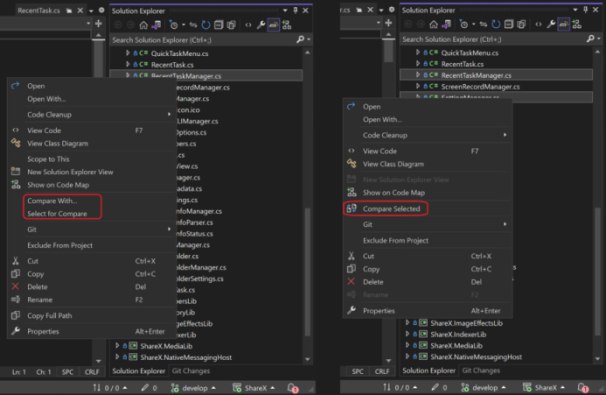

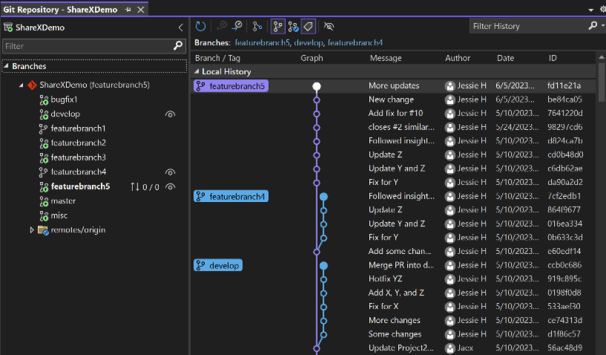
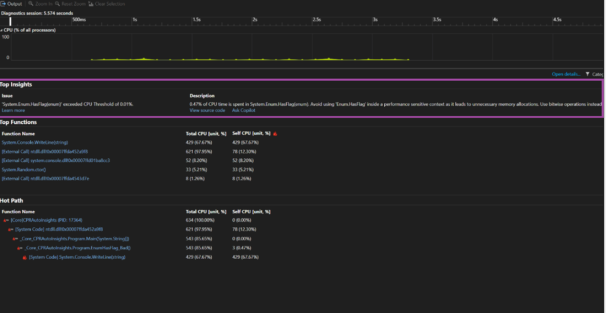


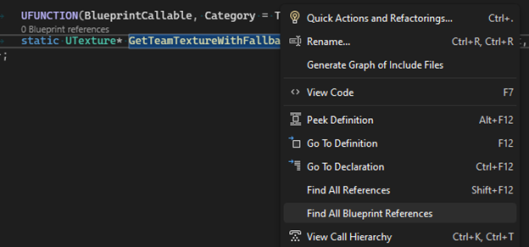
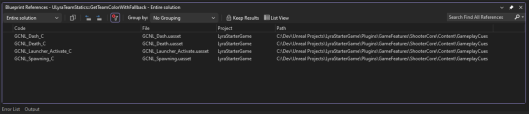
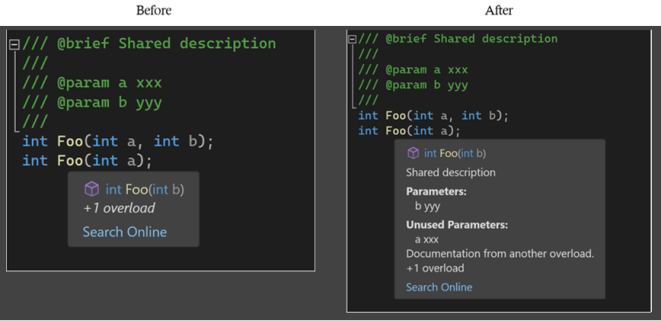
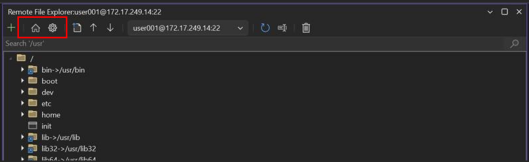
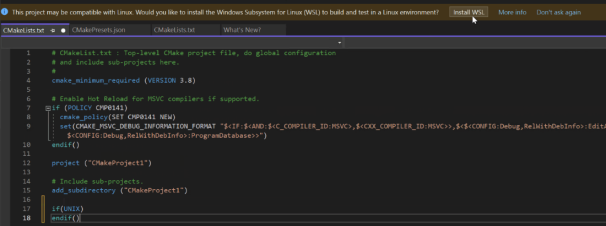
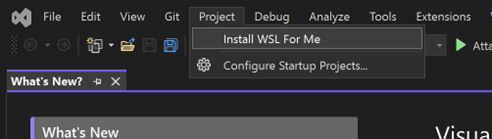
 Répondre avec citation
Répondre avec citation
Partager